Data z leteckého laserového skenování (LLS) jsou určitým fenoménem posledních let. Často se o nich mluví, ale o co se vlastně jedná, jak nám data pomohou, jak se zpracovávají pro účely orientačního běhu a čím mohou pomoci stavitelům tratí, mapařům a trenérům? Následující tři díly tipů a triků v OCADu bychom se rádi zaměřili právě na tuto metodu a objasnili základní postupy, ale i pokročilejší metody.
Začneme jako minule trochu teorií. Letecké laserové skenování je metoda, při které zjišťujeme informace o zemském povrchu. Princip spočívá ve vysílání svazků laserových paprsků odrážejících se od země ze skeneru, který je připevněn na pohybujícím se leteckém nosiči. Poloha bodu se určí z času mezi vysláním paprsku a dopadem zpátky na nosič, přičemž se využívá navigační systém GPS a inerciální měřická jednotka pro aktuální polohu nosiče nad územím (zjišťování polohy probíhá 400× za sekundu).
V Česku máme na výběr ze tří typů dat:
- Digitální model reliéfu České republiky 4. generace (DMR 4G)
- generalizovanější model terénu s pravidelnou mřížkou 5×5 m
- Digitální model reliéfu České republiky 5. generace (DMR 5G)
- podrobnější model terénu s nepravidelnou hustotou bodů
- Digitální model povrchu České republiky 1. generace (DMP 1G)
- model zachycující první odraz laserových paprsků, zahrne tak vegetaci či budovy
Aby těch zkratek nebylo málo, tak jen uvedeme, že DMR i DMP je podmnožinou DMT, tzv. digitální modelu terénu, anglicky pak DEM (digital elevation model).
A teď se už konečně půjdeme podívat na zpracování dat v OCADu. V softwaru OCAD je vyčleněna pro analýzu, zpracování a vizualizaci dat celá karta DEM v horní liště nástrojů. Tu lze najít od OCADu 10, každá další verze přináší nové možnosti. Popisujeme možnosti v OCADu 11.
Po zvolení první položky Import (Importovat) se dostáváme do módu pro analýzu dat. Nejprve vybereme příslušná data pomocí tlačítka Add (Přidat). Kromě dat v textovém formátu (*.txt, *.xyz, *.asc), lze importovat i data ve formátu LAS (*.laz, *.las) a SRTM (*.hgt). Lze vybrat i více souborů najednou. Ujistěte se, že souřadnicový systém je právě ten, který potřebujete, resp. se shoduje s mapovým projektem. Pokud ne, tak v sekci Coordinate system (Souřadnicový systém) vyberte jiný (z nabídky Choose). Produkty ČÚZK mají definovaný systém S-JTSK.
! Pokud budete mít soubor v jiném souřadnicovém systému než data LLS, OCAD to pouze vypíše, nicméně vás na to nijak víc neupozorní a DEM vám vygeneruje v jiné části mapy, z daných čísel.
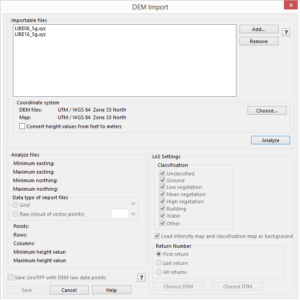
Obr.1: Vyskakovací tabulka při importu dat LLS.
Po načtení souboru stiskneme volbu Analyze (Analyzovat). Podle typu souboru a možnosti hardwaru počítače dojde k načtení, může se jednat i o řády minut. V dolní části tabulky se poté zobrazí rozsah načteného souboru, počet bodů, řádků, sloupců a min. a max. výška na našem území. A současně i velice důležitá položka Data type of import files (Typ dat importovaných souborů). Pokud se jedná o data v pravidelné mříži (např. DMR 4G), zvolte typ Grid (Síť). OCAD pozná velikost mříže, konkrétně u DMR 4G je 5 m. Pokud máme data nerovnoměrně rozmístěná (typicky DMR 5G nebo DMP 1G), zvolte typ Raw (cloud of vector points)/Nezpracováno (shluky vektorových bodů). Velmi důležité je vhodně zadat velikost buňky DMT, který se vytvoří vzápětí. Záleží na podrobnosti, kterou chceme získat. OCAD automaticky přednastaví určitou velikost, která je však editovatelná. Na níže uvedených obrázcích vidíte rozdíly finálního produktu (stínovaný reliéf), proto tuto položku rozhodně nepodceňujte.
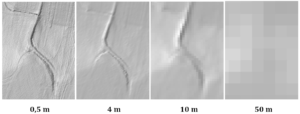
Obr.2: Velikost buňky. Velmi důležitá volba již na začátku. Generalizace či každá kupka?
Po zadání parametru soubor uložíme (Save). Program spustí interpolaci, následně vytvořený tzv. *.ocdDEM uložíme do příslušné složky. OCAD nabídne okamžité vložení do mapového listu. Pokud máme zatrhnutou volbu DEM -> Show Frame (DEM -> Zobrazit rám), vidíme ihned rozsah DMT.
V nabídce DEM vidíme další tlačítka, které umožní úpravy nebo jiné aplikace s DMT:
Open (Otevřít)
Otevřeme jiný, již vytvořený DMT, který vznikl výše popisovanou cestou.
Resize (Změnit velikost):
Změníme (zmenšíme) rozsah vytvořeného DMT. V přehledné tabulce lze vidět původní a vytvořený rozsah. Zadává
se v souřadnicích, ve kterých jsou k dispozici data.
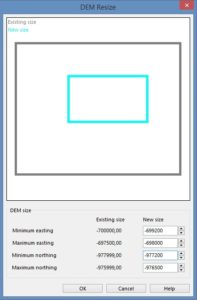
Obr. 3: Změna vybrané oblasti.
Info (Informace):
Zobrazí se informace o datové sadě, resp. o vytvořeném DMT. Informace se shodují jako při analýze vstupních dat (rozsah území, velikost buňky, minimální a maximální nadmořská výška, počet řádků a sloupců aj.). Navíc se zde zobrazí velikost souboru vytvořeného DMT.
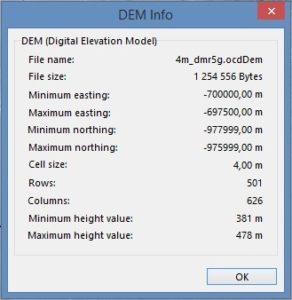
Obr. 4: Informace o celém DEM souboru.
Close (Zavřít):
Vybraný DMT odebereme z mapového listu. Nelze poté provádět další analýzy na daném území. Současně můžeme jiný otevřít (příkazem Open).
OCAD nám umožňuje s jednotlivými DMT dále pracovat. Můžeme počítat rozdíl nebo jednotlivé DMT spojit dohromady:
Merge DEM (Sloučit DEM):
Spojí dva DMT v jeden. V případě spojení více DMT doporučujeme nahrát více souborů s daty LLS při analyzování souboru a tvorbě DMT. Vytvořený DMT lze ihned zobrazit.
Calculate DEM Difference (Vypočítat DEM rozdíl):
Vypočítá rozdíl mezi dvěma DMT, vhodné např. pro stanovení výšky vegetace a budov. Za Upper DEM (Vrchní DEM) vložíme DMP (v českém prostředí DMP 1G) a do kolonky Lower DEM (Spodní DEM) DMR (např. DMR 5G). Vzniká tak tzv. normalizovaný DMP. Podmínkou je mít oba modely na stejném území a ve stejném souřadnicovém systému. Vytvořený model lze barevně škálovat (o tom si více povíme příště).
Jak se generují vrstevnice nebo stínovaný model? Jaké parametry je potřeba správně nastavit? Povíme si zase za 14 dní v našem pravidelném seriálu. OCADu zdar!
Seriál OCAD
- Příprava před stavbou tratí – vyšlo 29. srpna 2016
- Základy stavby tratí v OCADu I – vyšlo 12. září 2016
- Základy stavby tratí v OCADu II – vyšlo 26. září 2016
- Popisy kontrol I – vyšlo 11. října 2016
- Popisy kontrol II – vyšlo 24. října 2016
- Fáborkové tratě – vyšlo 7. listopadu 2016
- Scorelauf – vyšlo 21. listopadu 2016
- Stavba štafet – vyšlo 5. prosince 2016
- Kombotech I – vyšlo 19. prosince 2016
- Kombotech II – vyšlo 2. ledna 2017
- Další typy tratí – vyšlo 16. ledna 2017
- Statistika tratí – vyšlo 30. ledna 2017
- Úprava mapy – vyšlo 13. února 2017
- Georeference mapy – minulý díl, vyšel 27. února 2017
- Generování podkladů z dat LLS I – dnešní díl
- Generování podkladů z dat LLS II – příští díl, vyjde 27. března 2017
- Data LLS pro všechny!
- GPS a navigování podle mapy z OCADu
- Layout mapy
- Tisk
- Tvorba mapy
Další kapitoly připravíme na základě dotazů, přání a připomínek.


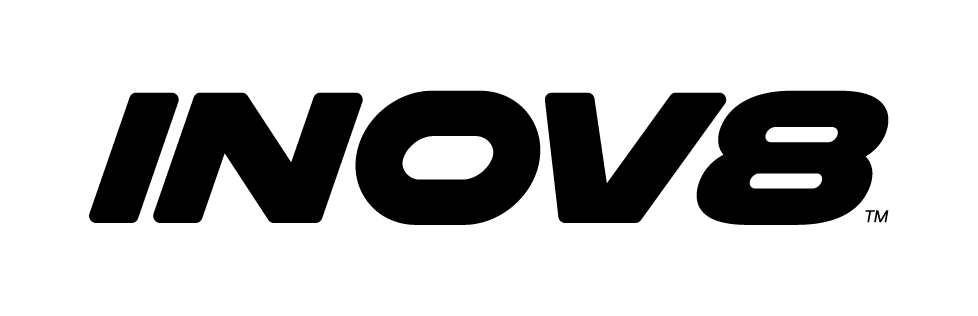


0 komentářů